Como adicionar o Instagram ao Google Authenticator?
O Google Authenticator é um ótimo aplicativo que aprimora sua segurança on-line, fornecendo um código de verificação em duas etapas.Toda vez que você faz login no aplicativo, você precisa inserir sua senha e um código gerado pelo aplicativo.Isso impede que os possíveis invasores acessem sua conta.O Instagram é um dos muitos aplicativos que permitem proteger sua conta usando o aplicativo Google Authenticator.
Se você quiser saber como adicionar o Instagram ao Google Authenticator, você veio ao lugar certo.Este artigo explicará o que você precisa fazer para configurar o Google Authenticator no Instagram usando seu dispositivo Android ou iPhone.
Adicionando Instagram ao Google Authenticator
O Google Authenticator é baseado na autenticação de dois fatores (2FA).Esta é uma camada adicional de segurança usada para verificar a identidade de uma pessoa.
Como funciona?Primeiro, o usuário insere um nome de usuário e senha para acessar a rede social ou aplicativo.Em vez de obter acesso automaticamente, o usuário precisa inserir um "segundo fator".Geralmente, esse fator representa uma combinação única de letras e números ou a resposta a uma pergunta "secreta".Opções mais avançadas são padrões de impressão digital e varredura de voz.
Com o 2FA, você precisa conhecer esses dois fatores para acessar sua conta.Portanto, mesmo que alguém encontre sua senha, não poderá acessar sua conta sem o segundo fator.
O Google Authenticator é um ótimo aplicativo que permite configurar o 2FA para muitos aplicativos e programas, incluindo o Instagram.É completamente gratuito e fácil de usar, mesmo para aqueles que não têm tecnologia.
Adicione o Instagram ao Google Authenticator no iPhone
O aplicativo Google Authenticator pode ser baixado na App Store.Lembre -se de que você precisa de acesso ao aplicativo do Instagram para adicionar o Google Authenticator a ele.
Veja como adicionar o Google Authenticator ao Instagram:
1. Abra o aplicativo do Instagram e assine sua conta quando solicitado.
2. Selecione a foto do seu perfil no canto inferior direito.
3. Pressione o ícone de hambúrguer no canto superior direito.
4. Vá para "Configurações" e selecione "Segurança".
5. Clique em "Autenticação de dois fatores".
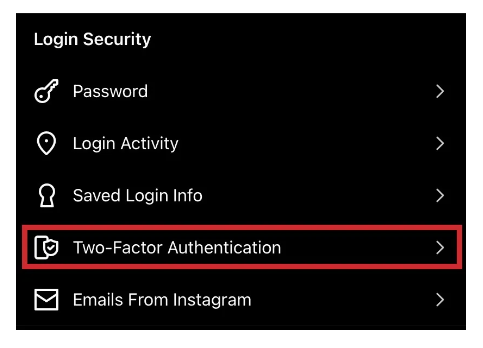
6. Clique em "Comece".Aqui, você verá três opções:
Aplicativo de autenticação, WhatsApp e SMS.Selecione "Aplicativo de autenticação".Depois de alternar o botão de alternância, o Instagram verificará se você tiver o aplicativo Google Authenticator instalado.Caso contrário, eles recomendarão instalá -lo.Lembre -se de que o Instagram o levará a "Duo Mobile".Nesse caso, use o botão Pesquisar para encontrar o Google Authenticator.
Depois de instalar o aplicativo, retorne ao Instagram e siga as instruções na tela para configurar o 2FA.
Adicionando Instagram ao Google Authenticator no Android
Os usuários do Android podem usar o aplicativo Google Authenticator para aprimorar a segurança de sua conta do Instagram.Siga as instruções abaixo para configurar:
1. Inicie o aplicativo Instagram no seu telefone e faça login na sua conta, se necessário.
2. Toque no seu avatar no canto inferior direito.
3. Selecione o ícone de hambúrguer no canto superior direito.
4. Vá para "Configurações" e selecione "Segurança".
5. Clique em "Autenticação de dois fatores".
6. Clique em "Comece".Entre as três opções, selecione o aplicativo de autenticação.Quando isso for feito, o Instagram verificará automaticamente se você tiver o aplicativo Authenticator instalado no seu Android.Se você não o tiver, o aplicativo recomendará "Duo Mobile".Pressione o botão Pesquisa no canto superior direito para encontrar e instalar o Google Authenticator.
Depois de instalar o aplicativo, volte para o Instagram e siga as instruções para configurar o 2FA.
O Google Authenticator permite adicionar uma camada extra de segurança à sua conta do Instagram e impedir que os possíveis invasores o acessem.Como atua como um hub para todas as suas contas on -line, você pode usá -lo para outras redes e aplicativos sociais.